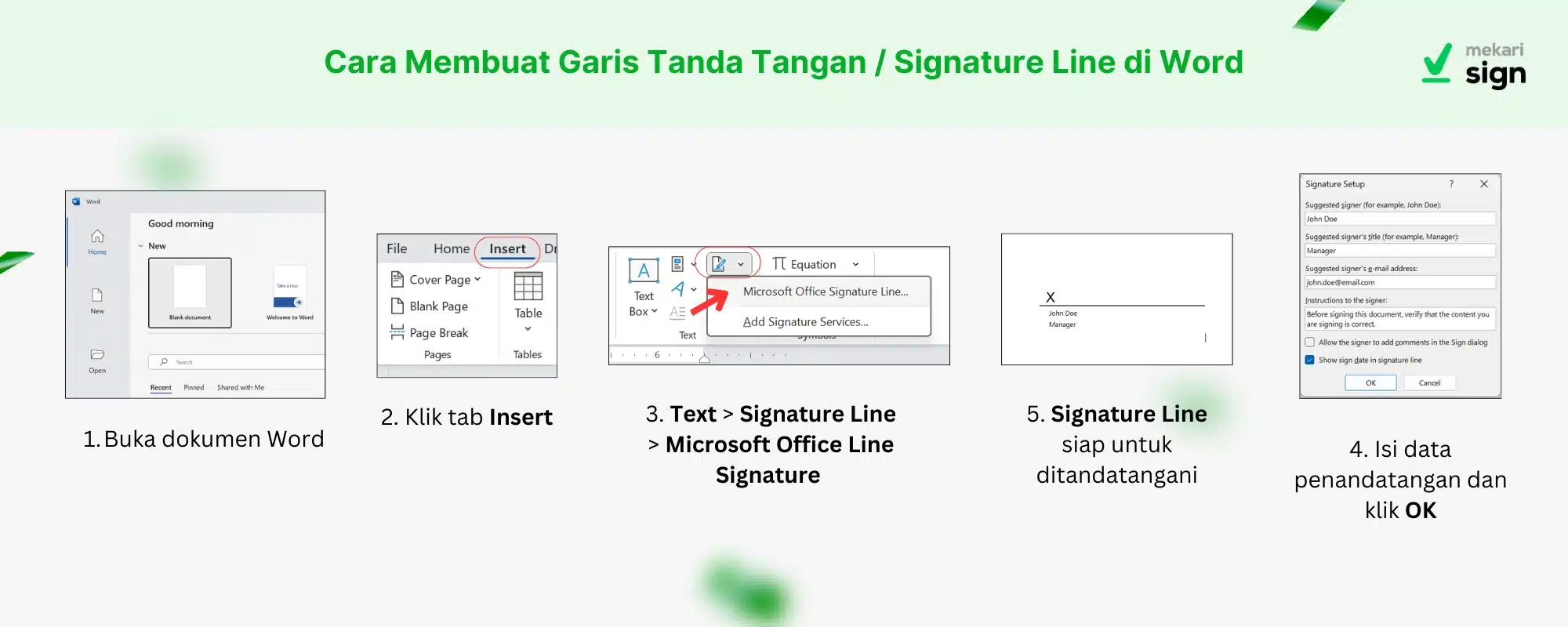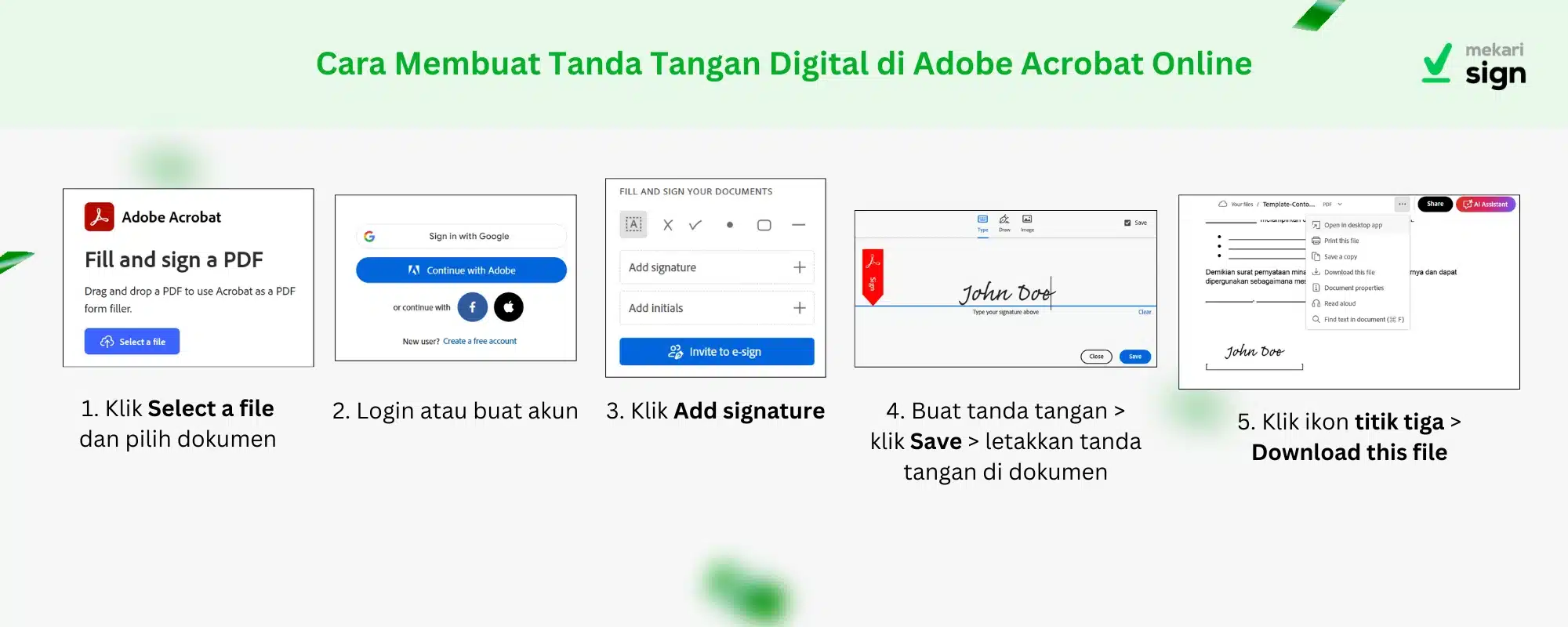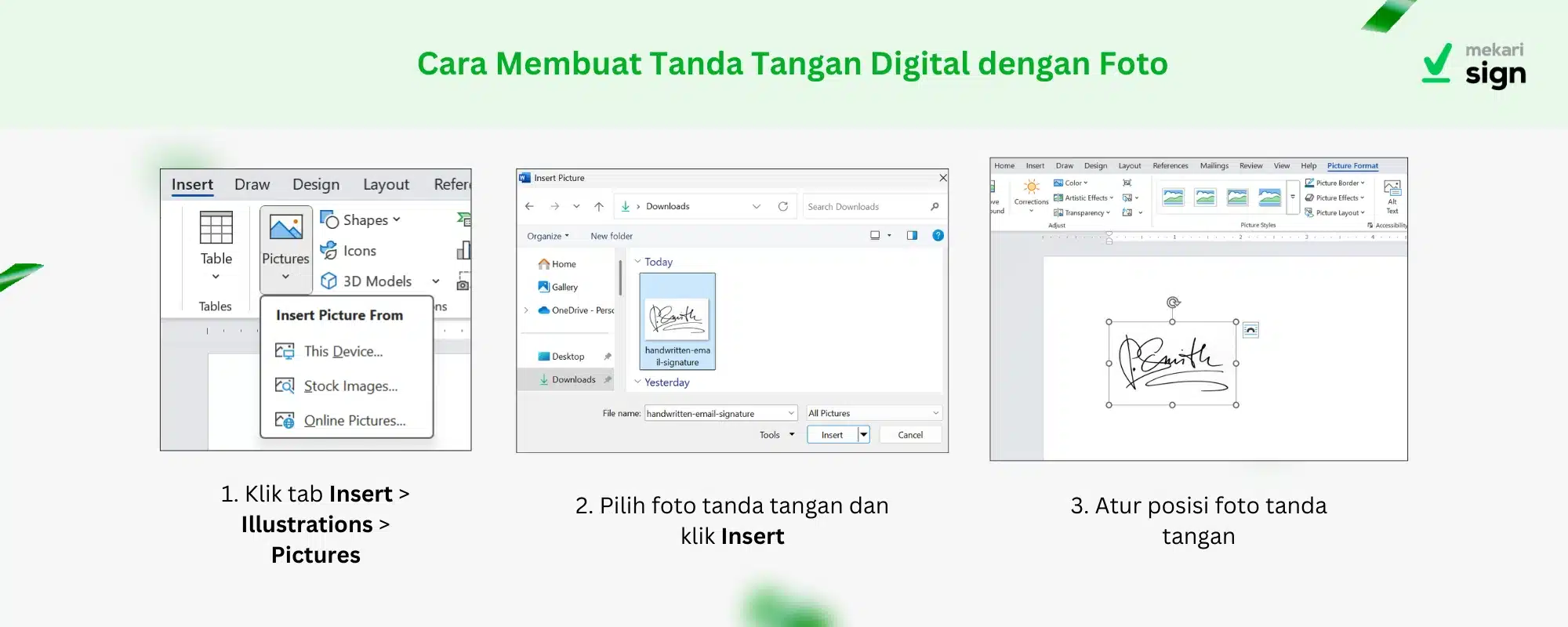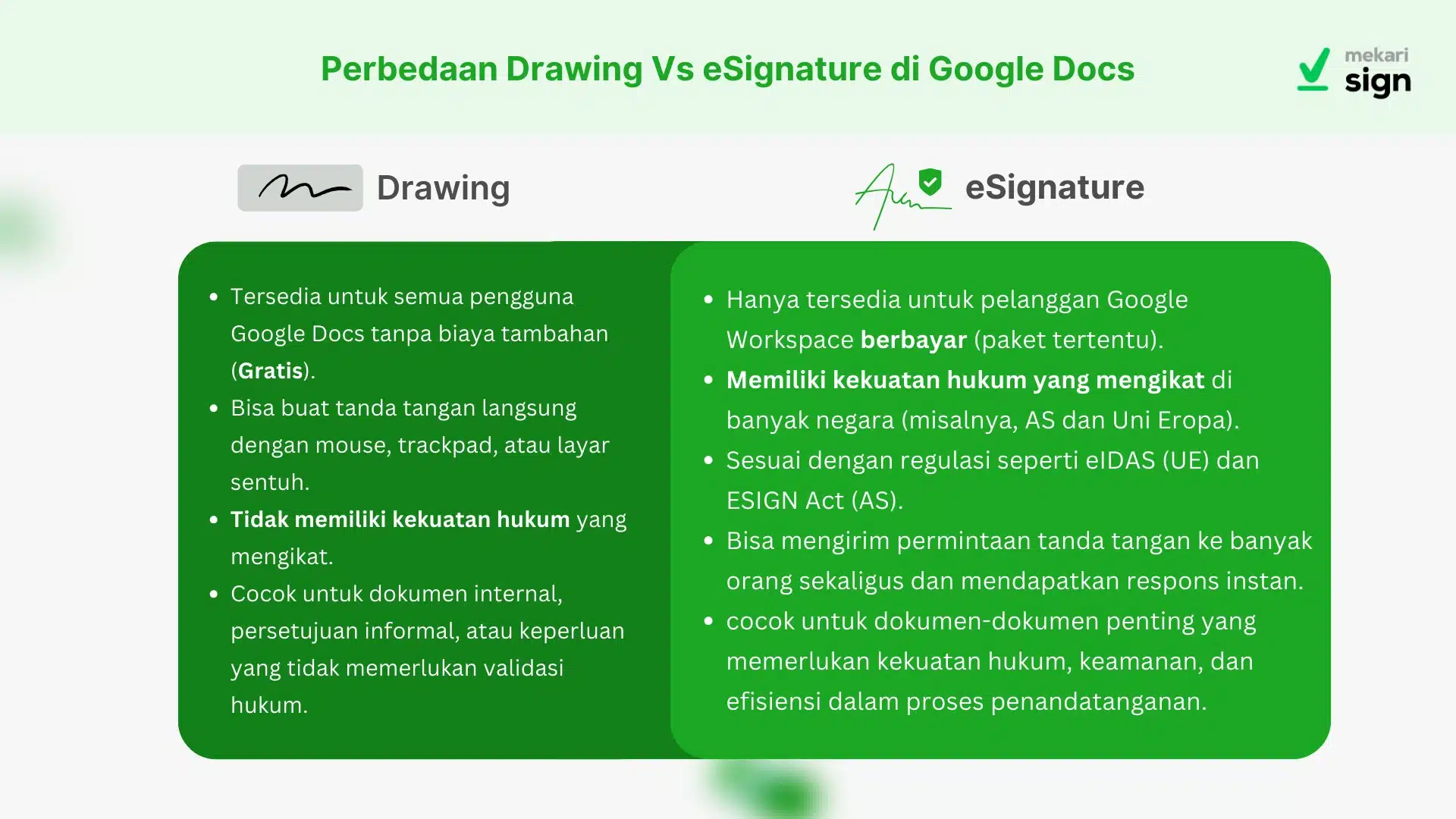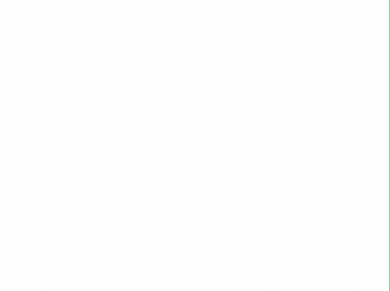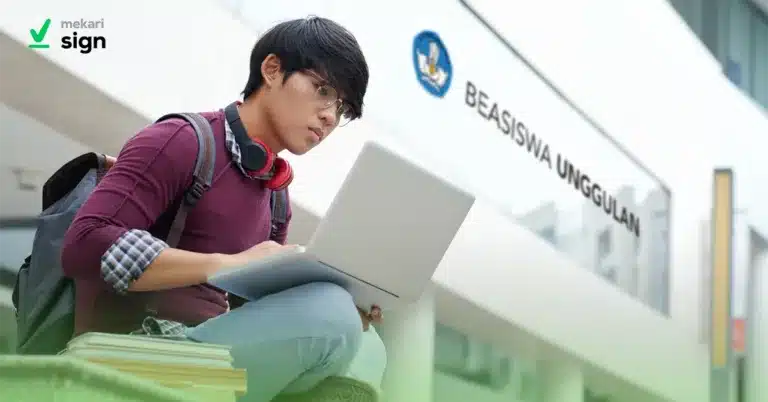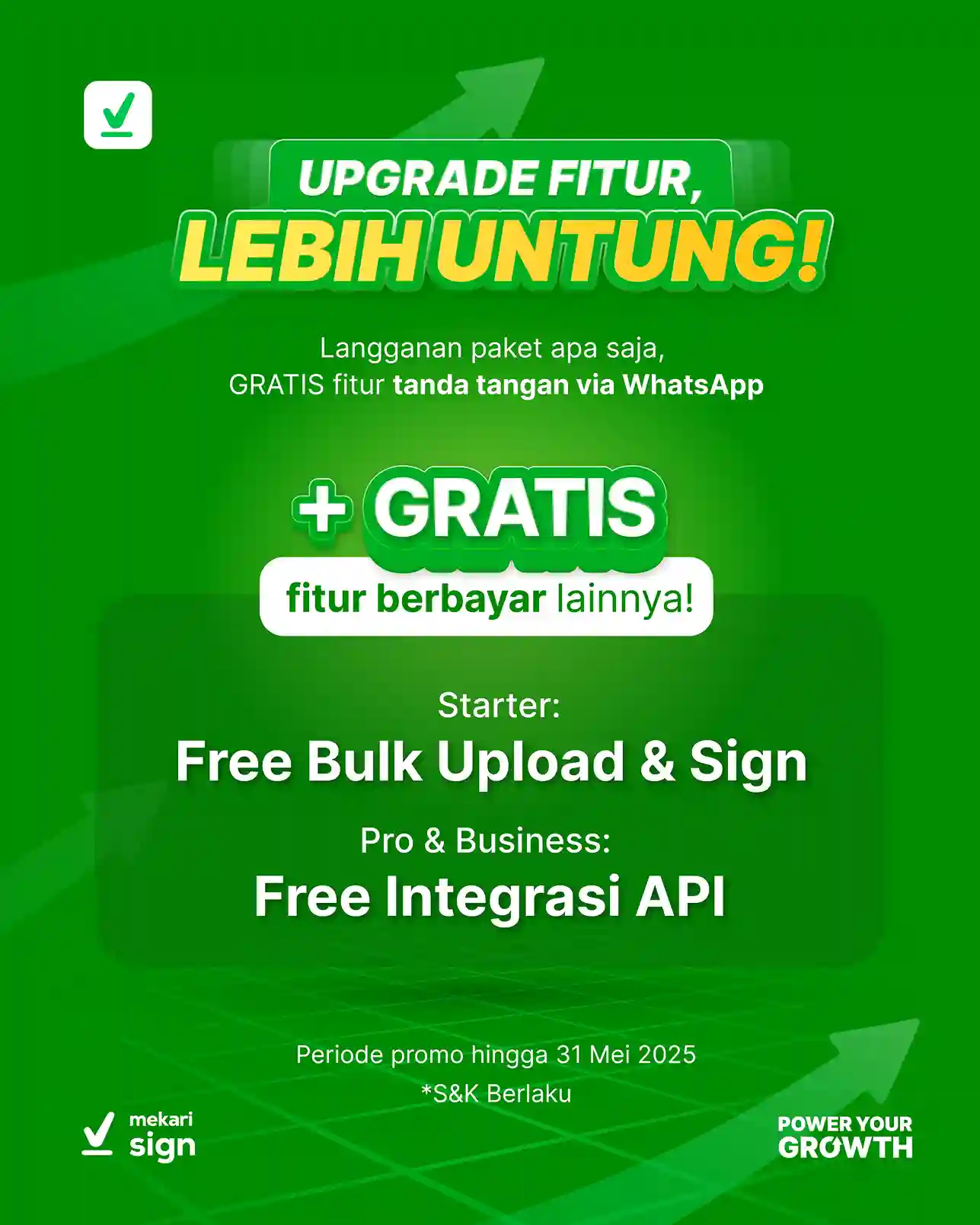- Ada banyak cara membuat tanda tangan digital tanpa perlu mengunduh aplikasi, mulai dari menggunakan fitur di Microsoft Word dan PDF, hingga platform online.
- Metode sederhana seperti menempelkan gambar foto tanda tangan atau menggunakan alat drawing di Google Docs cocok untuk keperluan informal.
- Untuk dokumen resmi yang membutuhkan kekuatan hukum, sangat disarankan menggunakan tanda tangan digital tersertifikasi dari platform resmi.
Mau buat tanda tangan digital tapi tidak mau download aplikasi? Tenang, ada banyak cara membuat tanda tangan digital tanpa aplikasi tambahan yang bisa Anda lakukan langsung di browser laptop atau HP Anda.
Artikel ini akan membahas berbagai metode, mulai dari membuat digital signature di PDF dan Word, menggunakan ttd digital dari foto, memanfaatkan tanda tangan generator AI, hingga membuat membuat tanda tangan digital resmi yang tersertifikasi.
Berikut adalah 7 (tujuh) cara membuat tanda tangan digital yang bisa Anda coba.
1. Microsoft Word
Microsoft Word memiliki fitur “Signature Line” yang memungkinkan Anda menambahkan tempat untuk tanda tangan dalam dokumen.
Penting untuk diingat, fitur ini tidak menghasilkan tanda tangan digital yang tersertifikasi dan memiliki kekuatan hukum penuh. Fitur ini lebih berfungsi sebagai placeholder visual untuk tanda tangan. Berikut adalah cara menggunakannya:
- Buka dokumen Word yang ingin Anda tandatangani.
- Klik tab Insert.
- Pada grup Text, klik Signature Line, lalu pilih Microsoft Office Signature Line.
- Isi data yang diperlukan, seperti nama, jabatan, dan alamat email. Anda juga bisa menambahkan instruksi khusus jika diperlukan.
- Klik OK.
Baca Juga: Cara Membuat dan Memasukkan Tanda Tangan di Word [Termudah!]
2. PDF
Untuk membuat tanda tangan digital di PDF secara gratis dan tanpa perlu mengunduh aplikasi, Anda bisa menggunakan Adobe Acrobat Reader versi online.
- Kunjungi https://www.adobe.com/acrobat/online/sign-pdf.html.
- Klik Select a file untuk memasukkan dokumen.
- Daftar atau login dengan akun Adobe.
- Klik Add signature > Buat tanda tangan (gambar, ketik, atau upload) > klik Save.
- Letakkan tanda tangan di dokumen.
- Klik ikon titik tiga (Print, download, and more) dan pilih Download this file.
Baca Juga: Cara Membuat Tanda Tangan di PDF [Offline dan Online]
3. Foto Tanda Tangan
Cara lain yang cukup umum adalah dengan menempelkan gambar tanda tangan Anda di dokumen. Anda bisa menggunakan foto tanda tangan JPG/PNG yang sudah ada, atau membuat tanda tangan baru di kertas, lalu memindai atau memotretnya. Berikut langkah-langkahnya:
- Buat tanda tangan Anda di kertas putih bersih.
- Scan atau foto tanda tangan tersebut. Usahakan gambar memiliki resolusi yang cukup baik agar tidak terlihat buram.
- Buka dokumen yang ingin Anda tambahkan tanda tangan di aplikasi edit dokumen.
- Klik tab Insert, lalu pilih Pictures.
- Cari gambar tanda tangan yang sudah Anda pindai atau foto.
- Atur ukuran dan posisi tanda tangan di dokumen.
4. Google Docs
Google Docs menawarkan dua cara untuk menambahkan tanda tangan ke dokumen:
Alat drawing (gratis untuk semua pengguna)
- Buka dokumen Google Docs yang ingin ditandatangani.
- Klik Insert > Drawing > New.
- Gunakan alat Scribble untuk membuat tanda tangan Anda.
- Klik Save & Close untuk menambahkan tanda tangan ke dokumen.
Fitur eSignature (untuk pelanggan Google Workspace)
- Buka dokumen Google Docs yang ingin ditandatangani.
- Klik Tools > eSignature.
- Ikuti instruksi untuk menambahkan penandatangan dan kolom tanda tangan.
- Kirim dokumen ke penandatangan.
- Setelah semua penandatangan selesai, salinan dokumen yang sudah ditandatangani akan disimpan di Google Drive Anda.
5. Barcode
Salah satu bentuk tanda tangan digital yang banyak digunakan saat ini adalah barcode jenis QR karena kemudahannya dalam verifikasi autentikasi dokumen. Berikut cara membuat ttd digital berbentuk QR code:
- Buka platform tanda tangan digital yang mendukung tanda tangan QR code, misalnya seperti Mekari Sign.
- Klik Upload
- Masukkan nama dan alamat email para penandatangan.
- Setelah muncul Document Preview, atur posisi tanda tangan sesuai kebutuhan.
- Kirim dokumen ke penandatangan.
- Buka email dari Mekari Sign untuk memulai proses tanda tangan barcode.
- Klik Sign dan pilih area yang telah diatur untuk tanda tangan.
- Akan muncul opsi tanda tangan, klik Create new.
- Pilih QR Code pada opsi kanan.
- Masukkan nama lengkap Anda di kolom Full name dan klik
- Selesai, tanda tangan barcode Anda telah dibubuhkan ke dokumen.
6. AI Generator
Cara ini terbilang cukup unik karena memanfaatkan Artificial Intelligence untuk membuat tanda tangan, misalnya seperti melalui aplikasi Paper Form.
Keunikan dari metode ini adalah Anda tidak perlu menggambar tanda tangan secara manual, cukup mengetikkan nama Anda, dan AI akan membuatkan beberapa pilihan tanda tangan yang bisa Anda gunakan. Berikut cara membuatnya:
- Kunjungi situs https://paperform.co/tools/free-ai-signature-generator/
- Pada tampilan utama terdapat dua pilihan, yaitu Type dan Draw.
- Pilih Type, lalu ketik nama Anda.
- Selanjutnya klik Generate with AI.
- Ada 50 lebih tanda tangan digital hasil kurasi AI, pilih sesuai preferensi Anda.
- Jika sudah memilih, klik Download.
- Selesai, Anda tinggal memasukkan ttd digital tersebut pada dokumen sesuai kebutuhan.
7. Tanda Tangan Digital Resmi
Untuk dokumen yang membutuhkan kekuatan hukum penuh (kontrak, perjanjian, dokumen keuangan, dll.), gunakan tanda tangan digital resmi yang tersertifikasi. Tanda tangan ini menggunakan sertifikat digital yang dikeluarkan oleh Penyelenggara Sertifikasi Elektronik (PSrE) yang diakui pemerintah.
Mekari Sign adalah salah satu platform di Indonesia yang menyediakan layanan tanda tangan digital resmi yang terintegrasi dengan PSrE. Berikut adalah cara membuat tanda tangan digital resmi di Mekari Sign:
- Kunjungi https://mekarisign.com/id/fitur/tanda-tangan-digital/ dan klik Coba Gratis untuk membuat akun.
- Upload dokumen yang ingin Anda tandatangani ke platform Mekari Sign.
- Pilih jenis tanda tangan yang ingin Anda gunakan. Anda bisa membuat tanda tangan dengan mengetik nama, menggambar di layar, QR code, atau meng-upload gambar tanda tangan yang sudah ada.
- Letakkan tanda tangan di posisi yang sesuai pada dokumen.
- Ikuti instruksi selanjutnya untuk menyelesaikan proses penandatanganan.
- Setelah selesai, Anda dapat men-download dokumen yang sudah ditandatangani.
Baca juga:
- Cara Membuat Tanda Tangan Digital di HP, Termudah!
- 10 Aplikasi Tanda Tangan Online Terbaik Pilihan Editor 2025
Itulah beberapa cara membuat tanda tangan digital yang dapat Anda pilih sesuai kebutuhan. Untuk dokumen informal atau keperluan sehari-hari, metode yang lebih sederhana mungkin sudah memadai. Namun, untuk dokumen resmi dan kontrak yang memerlukan keabsahan hukum, sangat disarankan menggunakan tanda tangan digital tersertifikasi melalui platform tepercaya, seperti Mekari Sign.
Tanda tangan digital tersertifikasi memberikan jaminan keamanan dan keaslian dokumen. Hal ini sangat penting untuk menghindari risiko pemalsuan dan penyalahgunaan, khususnya dalam konteks bisnis.
Sebagai contoh, Mamikos, platform pencarian dan penyewaan indekos terkemuka di Indonesia, yang memproses banyak dokumen penting seperti perjanjian sewa-menyewa dan kontrak kerja, menjadikan Mekari Sign sebagai solusi untuk kebutuhan tanda tangan digital mereka. Dengan Mekari Sign, Mamikos dapat memastikan bahwa setiap transaksi dan perjanjian yang dilakukan melalui platform mereka memiliki kekuatan hukum yang sah dan terjamin keamanannya.
Singkatnya, tanda tangan digital tersertifikasi tidak hanya menawarkan kepraktisan dan efisiensi, tetapi juga perlindungan hukum yang kuat untuk dokumen Anda. Seperti Mamikos yang telah mempercayakan kebutuhan tanda tangan digital mereka pada Mekari Sign, kini giliran Anda untuk merasakan manfaatnya.
Referensi
- Microsoft Support. “Insert a Signature”.
- Google Help. “Send signature requests & sign documents with eSignature”
- Adobe Acrobat Online. “How to sign a PDF and fill in a form”
Buat tanda tangan digital resmi sekarang!